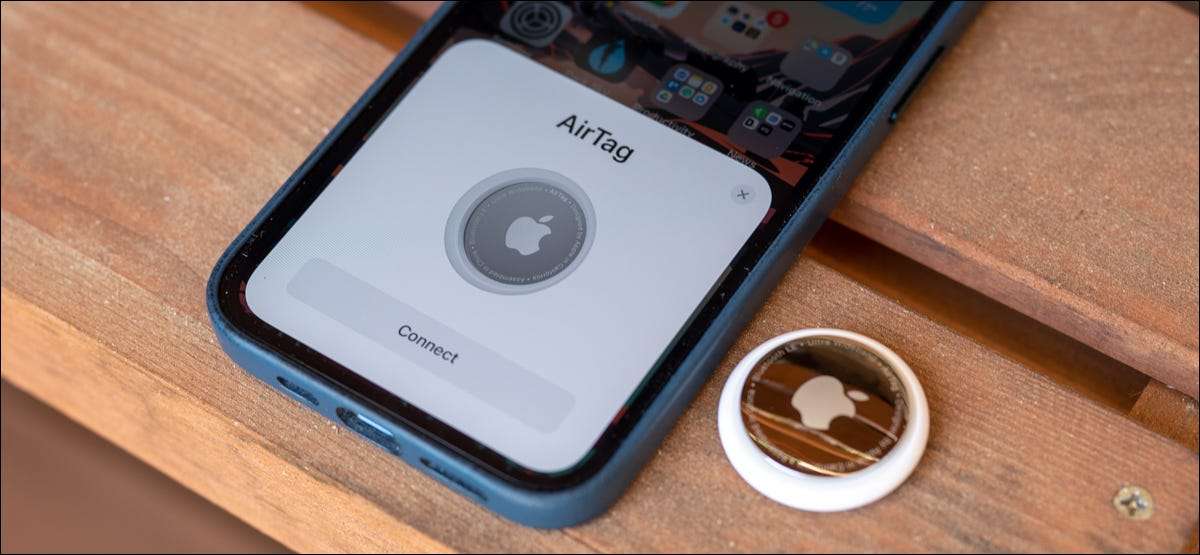
Obtuviste un Apple Airtag ¿Y no están seguros de cómo configurarlo? ¡No es un problema! Emparejar un AirTag a su iPhone o iPad es tan simple como conectar una Nuevo par de airpods a su cuenta de Apple. Esto es lo que necesitas saber.
El Airtag se conecta a su iPhone o iPad sobre Bluetooth le y el U1 personalizado de Apple ( Ultra banda ancha ) chip. La conexión segura le permite encontrar el rastreador si el elemento está adjunto que desaparece alguna vez.
RELACIONADO: Compre un Airtag, no un rastreador de azulejos (a menos que use Android)
Comience por sacar su Airtag de la empaquetado y eliminar el plástico protector. Cuando se retira la pieza final de plástico, el AirTag jugará un timbre corto.
A continuación, coloque el AirTag dentro de varias pulgadas de su iPhone desbloqueado o iPad en funcionamiento iOS 14.5 , ipados 14.5, o superior. Su teléfono o tableta debe detectar automáticamente el rastreador Bluetooth. Cuando aparezca el mensaje emergente en su dispositivo, toque el botón "Conectar".
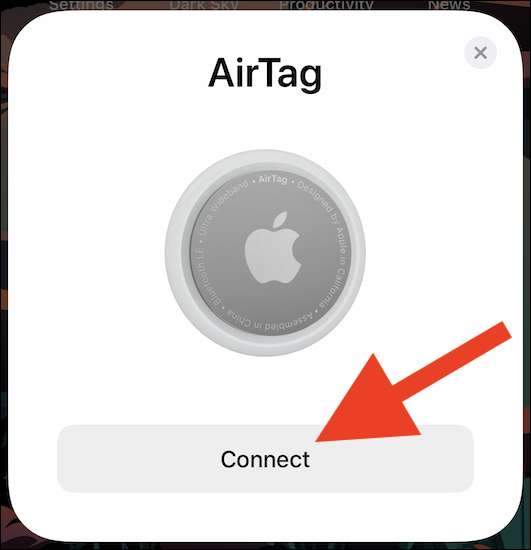
Si el cuadro de diálogo en pantalla no aparece después de varios segundos, bloquee su iPhone o iPad, desbloquee nuevamente y vuelva a colocar el botón AIRTAG al botón lateral / corriente.
Ahora puede asignar el AIRTAG un nombre según lo que planea rastrear con el accesorio. Si no le gusta uno de los nombres predeterminados, puede elegir la opción "Nombre personalizado".
Seleccione el botón "Continuar" para continuar.
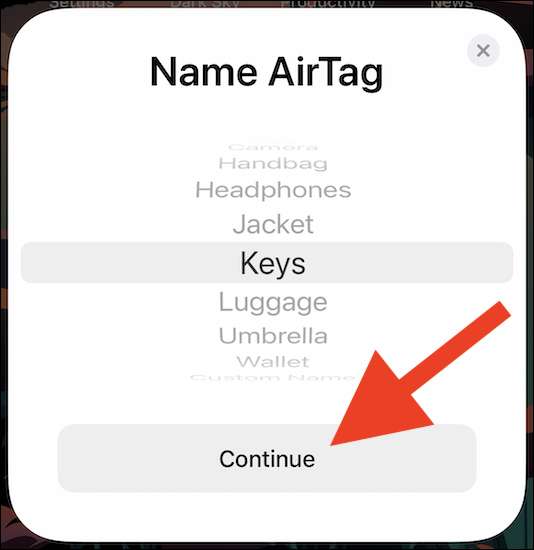
El mensaje emergente mostrará la dirección de correo electrónico y el número de teléfono asociado con su ID de Apple. Estos estarán atados a su Airtag, si se pierde, y alguien intentó identificar a su dueño.
Toque "Continuar" para finalizar registrar el AIRTAG a su ID de Apple.
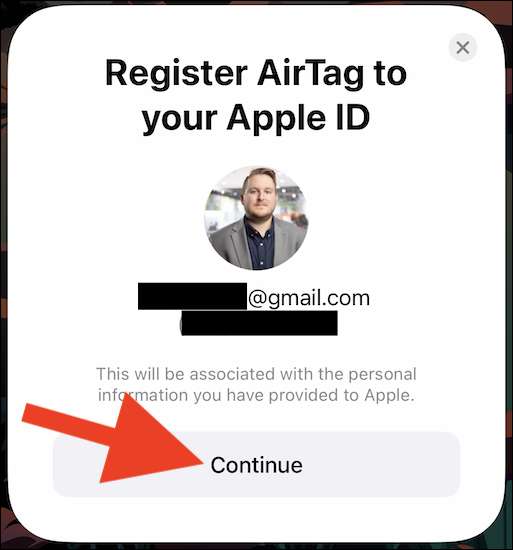
Su AirTag ahora terminará la configuración. Dale un minuto o dos para envolver.
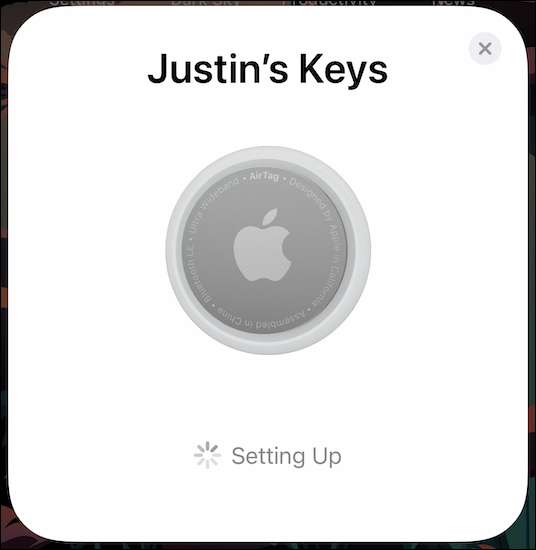
El AirTag ahora está emparejado a su iPhone o iPad y agregado a la búsqueda de mi red. El nuevo mensaje explica brevemente varias formas de encontrar el accesorio si faltan. Toque la "Ver en Buscar mi aplicación" para ver el AirTag en acción.

Alternativamente, puede seleccionar el enlace "Hecho" para salir del proceso de configuración completado.
En el encultar mi aplicación, verá un mapa en vivo de la ubicación de Airtag (si está dentro de la gama Bluetooth de un iPhone, iPad o Mac), un botón para reproducir el sonido del altavoz del rastreador y una opción "Encontrar" Para localizar con precisión el accesorio si su iPhone tiene un chip u1 en él (iPhone 11 y Newer).
Además, puede marcar el AIRTAG como perdido, cambie el nombre del artículo y retire el rastreador Bluetooth de su ID de Apple y el Buscar mi red.

En el futuro, puede navegar a esta página abriendo la aplicación "Buscar mi" en su iPhone o iPad. Alternativamente, si no puede encontrarlo en su teléfono o tableta, use Foco de búsqueda Para localizar la aplicación rápidamente.







